关于ps钢笔工具抠图教程技巧大全
原图:

首先在ps中打开图片,然后复制一层(复制一层的原因是留个副本,以防抠图失败,如果您有备份的话,这一步可不要)
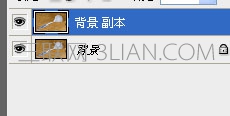
然后点击钢笔工具,属性栏里选择路径


在你打算抠图的起点处点一下,出现一个锚点,如图红圈处所示

再选择另外一点,点击下产生一个锚点(这里特别说明下,锚点不宜太多,如果太多的话,形成的曲线不太光滑),这个时候不要松开鼠标,改变切线方向,大小,一直到,和勺子的边缘性正好切上为止,这是一个考验耐心的细致活,只要您有足够的耐心,一定会找到最相切的点。如果感觉找的锚点不合适,可以按住ctrl+alt+z键取消操作,重新选择锚点。
当曲线和勺子边缘最相切的时候,按住alt键,点击锚点,一个切线会消失,然后继续之前的操作,继续添加锚点,继续画曲线,一直形成一个和勺子一样的闭合的曲线为止。
然后按住ctrl+enter键形成选区

点击图层栏上的蒙版图标添加图层模版,如下图所示

隐藏背景图层后,就可看到效果了,如下图

保存成png格式或者psd格式,都可以,以供日后使用。















